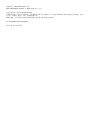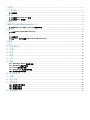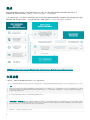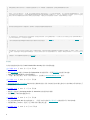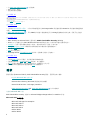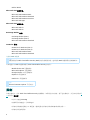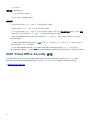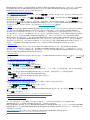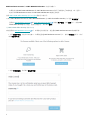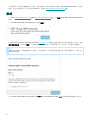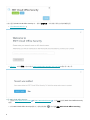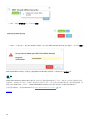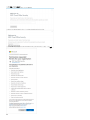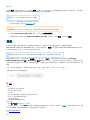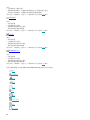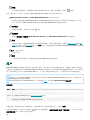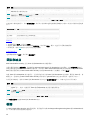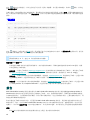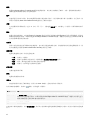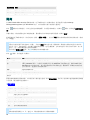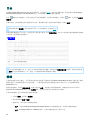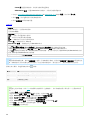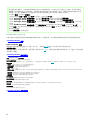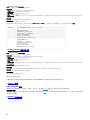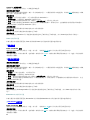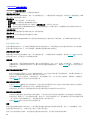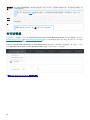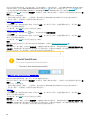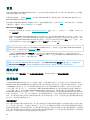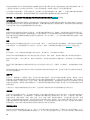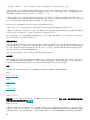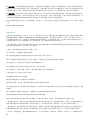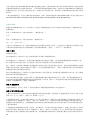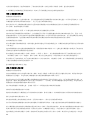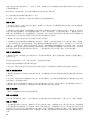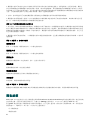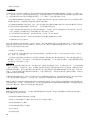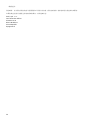版权所有 © 2021 ESET, spol. s r.o.
ESET Cloud Office Security 由 ESET, spol. s r.o. 开发
有关更多信息,请访问 www.eset.com。
保留所有权利。未经作者书面同意,本文档的任何部分均不得复制、存入检索系统或以任何形式或任何方式传播,包括
电子的、机械的、影印、记录、扫描或其他方式。
ESET, spol. s r.o. 保留未经事先通知即更改任何所述应用程序软件的权利。
客户服务:www.eset.com/support
修订日期 2021年m月2日

1 集成 1 ...................................................................................................................................................................
2 主要功能 1 .........................................................................................................................................................
2.1 新功能 2 .........................................................................................................................................................
3 需求 3 ...................................................................................................................................................................
3.1 支持的 Microsoft 365 计划 3 .......................................................................................................................
3.2 支持的 Web 浏览器 4 ....................................................................................................................................
4 限制 4 ...................................................................................................................................................................
5 ESET Cloud Office Security 许可 5 .......................................................................................................
5.1 为 ESET Cloud Office Security 添加许可证 7 .............................................................................................
6 激活 8 ...................................................................................................................................................................
6.1 停用 ESET Cloud Office Security 9 .............................................................................................................
7 租户 10 .................................................................................................................................................................
7.1 删除租户 12 ....................................................................................................................................................
7.2 从 Azure 门户中删除 ESET Cloud Office Security 12 ................................................................................
8 面板 12 .................................................................................................................................................................
9 用户 14 .................................................................................................................................................................
10 团队和站点 15 ................................................................................................................................................
11 检测 15 ..............................................................................................................................................................
12 报告 16 ..............................................................................................................................................................
13 隔离 18 ..............................................................................................................................................................
14 日志 19 ..............................................................................................................................................................
15 策略 19 ..............................................................................................................................................................
15.1 Exchange Online 的保护设置 21 ...............................................................................................................
15.2 OneDrive 的保护设置 22 .............................................................................................................................
15.3 Team 组的保护设置 23 ................................................................................................................................
15.4 SharePoint 站点的保护设置 23 ..................................................................................................................
15.5 报告和机器学习保护 24 ................................................................................................................................
16 许可证管理 25 ................................................................................................................................................
17 设置 27 ..............................................................................................................................................................
18 提交反馈 27 .....................................................................................................................................................
19 使用条款 27 .....................................................................................................................................................
19.1 最终用户许可协议 29 ....................................................................................................................................
19.2 数据处理协议 33 ...........................................................................................................................................
19.3 标准合同条款 34 ...........................................................................................................................................
20 隐私政策 37 .....................................................................................................................................................

1
集成
ESET Cloud Office Security 是 Microsoft Azure 中的多租户和可伸缩云服务。ESET Cloud Office Security 作为
Software-as-a-Service (SaaS) 产品提供,可在云中完全操作,无需任何硬件。
它是垃圾邮件过滤、反恶意软件扫描和网络钓鱼防护的终极组合。ESET Cloud Office Security 架构使您能够通过连接到
Microsoft 365 来快速启动防护,并使您能够通过基于 Web 的控制台(可从任何地方访问)管理防护。
激活带 ESET Business Account 或 ESET MSP Administrator 的 ESET Cloud Office Security
主要功能
下表提供了 ESET Cloud Office Security 中可用功能的列表。
多
租
户
可以从一个 ESET Cloud Office Security 控制台保护和管理多个 Microsoft 365 租户。Azure Active Directory (Azure AD) 将诸如用户和应用之类的对象组织到名为“租户”的组
中。租户让您可以对组织内的用户和应用设置策略,以满足安全性和操作策略。
反
垃
圾
邮
件
反垃圾邮件是任何邮件服务器的必备组件。 ESET Cloud Office Security 使用最先进的反垃圾邮件引擎,可以以非常高的捕获率防止垃圾邮件和网络钓鱼攻击。ESET Cloud Office
Security 连续多年均通过了领先安全测试机构 Virus Bulletin 的垃圾邮件过滤测试,并获得了 VBSpam + 证书。反垃圾邮件引擎已达到 99.99% 的垃圾邮件捕获率,零误报率使
其成为业界领先的垃圾邮件防护技术。ESET Cloud Office Security 反垃圾邮件防护基于云,且大多数云数据库位于 ESET 数据中心。反垃圾邮件云服务支持及时的数据更新,从
而在出现新垃圾邮件时缩短反应时间。
网
络
钓
鱼
防
护
该功能可阻止用户访问已知网络钓鱼网页。电子邮件中可能包含指向网络钓鱼网页的链接,而 ESET Cloud Office Security 使用的复杂解析器可搜索传入电子邮件的邮件正文和
主题,来识别此类链接 (URL)。这些 URL 会与不断更新的网络钓鱼数据库进行比较。
反
恶
意
软
件
防
护
这一业界领先技术 是屡获殊荣的 创新性恶意软件防御,可以阻止攻击。它消除了所有类型的威胁,包括病毒、勒索软件、Rootkit、蠕虫和间谍软件,从而获得更高的检测
率。它使用少量系统资源,而且性能不会降低。恶意软件防护检测使用分层安全模型。每个层或阶段都具有多种核心技术。
预执行
阶段包括以下技术:UEFI
扫描程序、网络攻
击防护、信誉和缓存、产品内沙盒
、DNA
检测
。
执行
阶段技术为
漏洞利用阻止程序、勒索软件防护、高级内存扫描程序
以及
脚本扫描程序
(AMSI)。
执行后
阶段使用
僵尸网络防护、
云恶意软件防护系统
和
沙箱
。这一组功能丰富的核心技术提供了无可匹敌的防护级别。
策
略
大型组织通常具有多个部门,并且要为每个组织单位配置不同的防护设置。ESET Cloud Office Security 提供了基于策略的防护设置,可以分配给选定的租户、用户、Team 组或
SharePoint 站点。可以根据自己的需要自定义每个策略。

2
隔
离
管
理
器
检查隔离的对象并执行相应的操作(下载、删除或释放)。通过此功能,可以轻松管理 Exchange Online/OneDrive/Team 组/SharePoint 站点中已由 ESET Cloud Office
Security 隔离的电子邮件、附件和文件。下载使您可以选择使用第三方工具(如果需要)分析隔离的对象,这在确定要采取的操作时很有帮助。
带
有
检
测
统
计
信
息
的
面
板
快速了解 Microsoft 365 中的安全活动。面板会在每个概述选项卡(Exchange Online/OneDrive/Team 组/SharePoint 站点)中提供必要信息。用户概述会显示租户数和许可证
使用情况,以及每个租户的统计信息 - 用户数、前几位垃圾邮件/网络钓鱼/恶意软件的收件人、前几个可疑 OneDrive 帐户、前几个可疑 Team 组和 SharePoint 站点。可以选
择时间段和要显示其统计信息的租户。在 Exchange Online、OneDrive、Team 组和 SharePoint 站点概述选项卡中,提供了进一步的检测统计信息和图表。这些统计信息包括已
扫描的电子邮件和文件数量和检测到的垃圾邮件/网络钓鱼/恶意软件数量等。该图表会显示每种检测类型(垃圾邮件、恶意软件和网络钓鱼)的通信。
带
有
过
滤
选
项
的
检
测
此功能包含有关检测的所有记录。这些记录包括 Exchange Online 选项卡中按电子邮件扫描以及 OneDrive/Team 组/SharePoint 站点选项卡中按文件扫描的每次检测日志。这
样就可以使用有关特定检测(例如,渗透的名称、文件哈希等)的其他信息来过滤和有效查找所需内容。
用
户
ESET Cloud Office Security 保护的中心实体是用户帐户。通过打开用户的详细信息(如概述、策略定义的设置、分配给用户的策略列表以及 Exchange Online 和 OneDrive 的
检测)来查找有用信息。当需要调查与特定用户相关的检测时,此功能会非常有帮助。还可以选择要保护的用户。用户按组分类。每个组都是包含其用户的 Microsoft 365 租户。
为了便于在组中搜索特定用户,可以使用多个过滤条件。
报
告
和
机
器
学
习
保
护
高级机器学习现在是检测引擎的一部分(作为高级防护层),可根据机器学习改进检测。请阅读词汇表 中关于此类防护的更多信息。可以配置以下类别的报告级别:恶意软
件、潜在不受欢迎的应用程序 (PUA)、潜在可疑的应用程序以及潜在不安全的应用程序。
报
告
通过电子邮件接收 Exchange Online 和 OneDrive 防护的统计数据,或在选定时间生成和下载报告。可以计划定期生成报告并将其分发给指定的电子邮件收件人。选择 PDF 或
CSV 作为输出格式。报告包含诸如许多已扫描的电子邮件、检测到的恶意软件、网络钓鱼和垃圾邮件等数据。PDF 格式包括图表中显示的数据。每一项都有一个图表 - 已扫描
的电子邮件、恶意软件通信、网络钓鱼通信和垃圾邮件通信。它还包含主要收件人的以下每个类别的单独统计信息:恶意软件、网络钓鱼和垃圾邮件。有一些可用于生成报告的
选项。
团
队
和
站
点
ESET Cloud Office Security 会为 Team 组或 SharePoint 站点提供保护。这一功能通过保护 SharePoint 和 Teams(实现安全的文件共享),从而扩展对 Microsoft 365 协作解
决方案的保护。在可以对团队和站点提供保护之前,请更新同意。
新功能
有关新功能的信息和在每个 ESET Cloud Office Security 版本中实现的改进:
门户版本 86.2 于 2021 年 5 月 03 日发布
• 新的团队和站点功能会为 Team 组或 SharePoint 站点提供保护(需要更新同意才能使用该功能)
• Team 组和 SharePoint 站点的新策略设置
• “设置”部分发生变化,其中“显示所有用户”已替换为 Microsoft 365 许可用户选项。
门户版本 72.6 于 2021 年 3 月 17 日发布
• Exchange Online 反垃圾邮件策略中新的已批准和已阻止发件人列表让您可以指定将列入白名单或列入黑名单的电子
邮件地址或域。
门户版本 72.2 于 2021 年 1 月 28 日发布
• 新的报告功能可为 Exchange Online 和 OneDrive 防护提供统计数据。
• 显示隔离电子邮件的标题选项可用。
门户版本 69.3 于 2020 年 12 月 8 日发布
• 在无合格 Microsoft 365 许可证的情况下,“设置”部分中的新显示所有用户功能将保护用户和共享邮箱。
• 从隔离释放电子邮件时,更新了电子邮件发件人地址和主题。
门户版本 64.1 于 2020 年 10 月 29 日发布

3
• 与 ESET MSP Administrator 完全集成。
• 新的“关于”页面。
• 抢先体验标签已删除。
门户版本 60
• ECOS 控制台已本地化为 20 种语言:英语、中文(简体和繁体)、克罗地亚语、捷克语、荷兰语、法语、德语、匈牙利语、意大利语、日语、朝鲜语、波兰语、葡萄牙语(巴西)、罗马尼亚语、俄语、斯洛伐克语、西班牙语、西班牙语(拉丁
美洲)、土耳其语、乌克兰语)。
• 整体产品稳定性改进和修复。
• 在 ESET Business Account 中激活 ESET Cloud Office Security 时,可以选择欧盟或美国数据中心位置。
• UI 中的许可证管理改进。
• 防护状态“警告”仅显示在用户的详细信息(概述)中。
门户版本 53.6
• 已添加报告和机器学习保护。一种可在策略设置中为 Exchange Online 反恶意软件和 OneDrive 反恶意软件配置的新
功能。
• ESET MSP Administrator - 具有 EMA 帐户的客户将能够将它用于 ECOS。此集成部分尚未完成,因此不完全起作
用。
门户版本 48.3
• ESET Security for Microsoft 365 已重命名为 ESET Cloud Office Security (ECOS)。
• ECOS 门户已本地化为与 ESET Business Account 相同的语言集(并非所有其他语言都受支持)。
• 自动防护(当用户添加到指定的租户/组时,将自动向该用户分配一个许可证)。
• 用于检测的通知电子邮件(邮箱所有者和管理员可以接收有关检测的通知)。
• 可以更改策略的优先级。
• 策略可以分配给组。
• Exchange Online 反垃圾邮件 IP 列表已添加(已批准/已阻止/已忽略)。
门户版本 40.1
• 已添加策略设置的工具提示,每个提示都有详细的说明。
• 已重新排列和统一检测、隔离和日志中的列,以方便操作。
• 在用户屏幕中搜索组时,可以使用附加符号。搜索框区分大小写。
• 添加的新 UI 元素使您可以更轻松地将策略分配给租户。
需求
要利用保护您 Microsoft 365 的 ESET Cloud Office Security 服务,需要具备以下条件:
• 支持的 Microsoft 365 订阅计划
• Azure Active Directory (Azure AD) 的管理员访问权限
• Azure Cloud Services - Exchange | OneDrive
• ESET Business Account 或 ESET MSP Administrator 门户中的帐户
支持的 Microsoft 365 计划
ESET Cloud Office Security 支持以下 Microsoft 365、Exchange Online 和 OneDrive 计划。
Microsoft 365 企业计划:
• Microsoft 365 Apps for enterprise
• Microsoft 365 E3
• Microsoft 365 E5
• Microsoft 365 F3
• Office 365 E1
• Office 365 E3

4
• Office 365 E5
Microsoft 365 业务计划:
• Microsoft 365 Business Basic
• Microsoft 365 Business Standard
• Microsoft 365 Business Premium
• Microsoft 365 Apps
Microsoft 365 教育计划:
• Microsoft 365 A3
• Microsoft 365 A5
Exchange Online 计划:
• Exchange Online (Plan 1)
• Exchange Online (Plan 2)
• Microsoft 365 Business Standard
OneDrive 计划:
• OneDrive for Business (Plan 1)
• OneDrive for Business (Plan 2)
• Microsoft 365 Business Basic
• Microsoft 365 Business Standard
支持的 Web 浏览器
注意
若要获得使用 ESET Cloud Office Security Web 控制台的最佳体验,建议您将 Web 浏览器保持为最新版本。
可以通过以下 Web 浏览器来使用 ESET Cloud Office Security 控制台:
• Mozilla Firefox 69 及更高版本
• Microsoft Edge 44 及更高版本
• Google Chrome 77 及更高版本
• Opera 63 及更高版本
• Safari 13.x 及更高版本
注意
Microsoft Internet Explorer 不受支持。
限制
在某些情况下,存在 ESET Cloud Office Security 扫描限制。如果发生以下情况,将不会扫描文件,并且该文件将在日
志中显示为未扫描:
• 文件大小超过 200 MB。
• 扫描所用时间超过 2 分钟和超时。
• 压缩文件的嵌套层数为 10 或更高(通常是称为压缩文件炸弹或 zip 炸弹的文件)。
• 压缩文件受密码保护。

5
• 文件已损坏。
隔离限制(从隔离释放时):
• 一个电子邮件附件 15 MB。
• 整个电子邮件 150 MB,包括附件。
保留策略:
• 隔离对象的保留期为 21 天。超过 21 天的对象将被永久删除。
• 检测的保留期为 90 天。超过 90 天的记录将被永久删除。
• 日志记录的保留期为 90 天。超过 90 天的记录将被永久删除。如果有使用记录所有对象的策略,则带有清除
扫描结果的日志记录保留期为 3 天。超过 3 天的清除扫描结果将被永久删除。
• ESET Cloud Office Security 数据库备份的保留期为 90 天。超过 90 天的备份将被永久删除。备份存储在
Microsoft Azure 中。
• 从 ESET Cloud Office Security 控制台中删除某个租户后,保持期为 30 天。如果在 30 天内再次添加该租户,
将恢复所有数据(日志、规则和检测)。
• 如果从 ESET Business Account 中删除 ESET Cloud Office Security,则保留期为 30 天。此过程还将从
Microsoft 365 中删除租户。如果重新激活 ESET Cloud Office Security,还需要添加相同的租户才能检索所有数据。
ESET Cloud Office Security 许可
通过 ESET Business Account 或 ESET MSP Administrator 管理 ESET Cloud Office Security 许可证。使用 ESET
Business Account 或 ESET MSP Administrator 中提供的 30 天试用许可证尝试 ESET Cloud Office Security。
ESET Business Account

6
ESET Business Account 作为 ESET Business Account 和 ESET Cloud Office Security 的统一访问点工作。使用 ESET
Cloud Office Security 或 ESET Business Account 登录页面访问 ESET Cloud Office Security。这两页通过 ESET
Business Account 身份验证为您重定向以验证您的登录。
创建 ESET Business Account 的新帐户
打开 ESET Business Account 登录页面,然后单击注册免费。仔细填写表单进行注册。输入的电子邮件地址将用作
您的登录名。
密码必须包含至少 10 个字符。填写姓名和公司详细信息,然后单击继续。阅读并确认您同意 ESET 使用条款。 完成
reCAPTCHA 表并单击注册。
在成功注册(这最多需要 15 分钟)后,您会收到一份确认邮件。单击确认邮件中的链接,打开新的激活账户窗口。
输入密码并单击激活以激活您的ESET Business Account。您会收到另外一封证实您的ESET Business Account账户已成
功创建的电子邮件。现在您已经做好了登录到您的ESET Business Account 的准备。
宽限期
当您的许可证快要到期时,ESET Business Account界面会显示提示。若到期日已经经过且您尚未续订您的许可证或激
活一张新的许可证,ESET Business Account会显示许可证已经到期的提示。若没有合格许可证,ESET Business
Account 会显示告知您您的许可证将在 14 日后吊销的通知,且您的管理员账户中指明的地址会收到一封电子邮件。
许可证到期之后,您有 14 天的宽限期续订许可证。将会在上述宽限期中途通过电子邮件在ESET Business Account中
通知您。14 天后,将暂停您的ESET Cloud Office Security使用。该帐户将无法访问且无效。暂停的 ESET Cloud
Office Security 帐户将被存储,并可以通过向 ESET Business Account 添加新的 ESET Cloud Office Security 许可证来
再次进行访问。您的 ESET Cloud Office Security 帐户仍处于暂停状态,这种状态最长持续 30 天,其后会永久删除它。
如您的帐户进入暂停状态,则在您的帐户被删除前 14 天将会通过电子邮件在 ESET Business Account 中通知您。必
须激活一个新的 ESET Cloud Office Security 许可证,才能恢复对 ESET Cloud Office Security 帐户的访问。
暂停的许可证
如果 ESET Business Account 中不存在有效的 ESET Cloud Office Security 许可证,将暂停 ESET Cloud Office
Security 实例。该实例将无法访问且无效。您的ESET Cloud Office Security实例仍会处于一个被暂停的状态,这种状
态会持续 30 天,其后会永久删除该实例。您必须激活一个新的符合资格的 ESET Cloud Office Security 许可证以便重
新储存您的ESET Cloud Office Security实例的获取途径。
站点和许可证池
将从 ESET Business Account 加载许可证和许可证池。仅当 ESET Business Account 中有现有站点 时,许可证池
才可用。
在 ESET Business Account 中创建新用户
可以创建用户来帮助您管理许可证的共享。
1. 打开 ESET Business Account ,然登录。
2. 导航到用户管理,然后单击新用户并键入必填信息。
3. 为用户选择 ESET Cloud Office Security 访问权限:
• 读取 - 用户有权访问 ESET Cloud Office Security,查看用户、日志、检测,但无法管理策略、保护用户或从隔离释
放。
• 写入 - 用户拥有对 ESET Cloud Office Security 的完全访问权限,查看和管理用户、隔离或创建策略。
• 无访问权限 - 用户无法访问 ESET Cloud Office Security。
4. 在用户首选项中为 ESET Cloud Office Security 控制台设置语言。
5. 单击创建,将创建用户。
在 ESET Business Account 中创建新站点
站点允许您将许可证拆分或合并到许可池。站点为个别组,可拥有自己的位置和管理员。
1. 打开 ESET Business Account ,然后登录。
2. 导航到详细信息,然后选择创建站点并键入必填个人信息。
3. 单击添加用户、选择用户,然后单击确认。
4. 在许可证池中,单击添加单位,然后为 ESET Cloud Office Security 选择许可证。您可以更改 子单位,然后单击确
认。
5. 单击创建,将创建站点。
在 ESET Business Account 中添加许可证 ESET Cloud Office Security
从 ESET Business Account 激活 ESET Cloud Office Security
ESET MSP Administrator
是一种许可管理系统,它允许 MSP 用户创建多个 MSP 客户,并生成具有席位数的特定许可证。ESET MSP
Administrator 许可门户根据购买的精确席位数和天数,支持批量定价和记帐。
ESET Cloud Office Security 可供所有 MSP Managers、MSPs 和 managed MSPs 使用。具有写入访问权限的 ESET MSP
Administrator 用户有权激活 ESET Cloud Office Security。ESET Cloud Office Security 可由具有写入、读取或自定义访
问权限的用户进行访问。
创建新的 MSP 客户 (需要用户的电子邮件地址才能激活 ESET Cloud Office Security 控制台)
从 ESET MSP Administrator 激活 ESET Cloud Office Security

7
ESET Business Account 和 ESET MSP Administrator(混合许可帐户)
如果您在注册 ESET MSP Administrator 和 ESET Business Account 时使用了相同的电子邮件地址(单一登录),
则可以在 ESET Business Account 和 ESET MSP Administrator 视图之间切换。
使用 ESET Cloud Office Security 的许可证管理保护用户或公司。
可以从 ESET Business Account 或 ESET MSP Administrator 为 ESET Cloud Office Security 门户进行语言更改。
登录到 ESET Business Account 或 ESET MSP Administrator 、导航到用户管理,然后编辑用户。查找 ESET
Cloud Office Security 语言设置、更改为首选语言,然后单击保存。
为 ESET Cloud Office Security 添加许可证
成功登录到 ESET Business Account 后,如果您是首次使用者,则会看到 ESET Business Account 的欢迎屏幕。
1. 单击添加许可证,以打开许可证窗口。如果您是普通 ESET Business Account 用户,请转到许可证选项卡,然后
单击添加许可证。
2. 输入许可证密钥,然后单击添加许可证。

8
3. 您将收到一封带有验证链接的电子邮件。单击该链接,然后在请求输入时输入 ESET Business Account 门户登录
凭据。有关许可证管理、用户和站点的详细信息,请参阅 ESET Business Account 指南 。
激活
1. 登录到 ESET Business Account 或 ESET MSP Administrator ,并在面板中找到 ESET Cloud Office Security
磁贴。
2. 单击 ESET Cloud Office Security 磁贴右下角的激活。
3. 激活向导将参照 ESET Cloud Office Security 使用条款 ,并根据您当前所在的位置显示最佳数据中心位置。选择
我同意使用条款,然后单击激活。不建议您更改数据中心位置;如果需要使用另一个位置,可以进行其他选择。
注意
数据中心完全独立。在选择数据中心位置后,将无法更改它,也不能迁移到其他位置。要更改数据中心,请从头开
始启动激活过程。
4. 单击 ESET Cloud Office Security 磁贴中的打开。ESET Cloud Office Security 面板将在新的浏览器选项卡中打开。

9
当首次登录到 ESET Cloud Office Security 时,将显示启动向导。本向导将引导您完成初始部署过程。
1. 添加 Microsoft 365 租户。
2. 保护用户.如果您跳过,则可以使用 ESET Cloud Office Security 的许可证管理来保护用户或公司。
停用 ESET Cloud Office Security
1. 登录到 ESET Business Account 或 ESET MSP Administrator ,并在面板中找到 ESET Cloud Office Security
磁贴。
2. 单击 ESET Cloud Office Security 磁贴右上角的齿轮图标 ,然后选择删除 ESET Cloud Office Security。

10
3. 或者,导航到详细信息部分,然后单击删除。
4. 将弹出一个警告窗口,警告您即将删除所有数据。输入您的 ESET Business Account 密码以确认,然后单击删除。
ESET Cloud Office Security 实例现在已删除,ESET Cloud Office Security 产品磁贴恢复为未激活状态。
租户
Azure Active Directory (Azure AD) 将诸如用户和应用之类的对象组织到名为“租户”的组中。标识租户的典型方法是
使用域名。如果多个用户共享一个域名,则这些用户属于同一租户。租户让您可以对组织内的用户和应用设置策略,以
满足安全性和操作策略。可以从一个 ESET Cloud Office Security 控制台保护和管理多个 Microsoft 365 租户。
有关更多详细信息,请参阅 Microsoft 有关 Azure Active Directory 中的租户 文章。
添加租户

11
1. 导航到设置,然后单击添加租户。
2. 键入 Microsoft 365 租户名称或完整域名,然后单击添加租户。
3. 您将被重定向到 Microsoft Online 同意页面,并列出 ESET Cloud Office Security 所需的权限。
4. 输入 Microsoft 365 管理员凭据以允许 ESET Cloud Office Security 访问您 Microsoft 帐户上的数据,并单击接受。

12
删除租户
导航到设置、选择适用的租户,然后单击删除。将显示一个弹出窗口,警告将删除所有数据并停止保护用户。输入您的
ESET Business Account 或 ESET MSP Administrator 凭据以确认删除。
注意
数据将于 30 天后从我们的系统中完全删除。
从 Azure 门户中删除 ESET Cloud Office Security
1. 使用管理员帐户登录到 Azure 门户 。
重要信息
要删除某个应用程序,您必须作为该应用程序的所有者列出或具有管理员权限。
2. 导航到 Azure Active Directory 服务,然后选择企业应用程序。
3. 在概述页面上查找并单击 ESET Cloud Office Security 应用程序、转到属性,然后单击删除。
面板
面板是提供 Microsoft 365 安全活动概述的小组件集合。面板会在其每个概述选项卡(概述/Exchange
Online/OneDrive/Team 组/SharePoint 站点)中提供必要信息。概述是每次登录到 ESET Cloud Office Security 控制台
时所见到的面板主屏幕。它显示常规信息和统计信息。
注意
面板刷新间隔为 10 分钟。如果在面板中看不到最新信息,请按 F5 键手动刷新。
要查看面板统计信息,请选择适用的时间段(日、周、月)和租户。其他检测统计信息和图表在 Exchange
Online、OneDrive、Team 组和 SharePoint 站点概述选项卡中可见。这些统计信息包括已扫描的电子邮件和文件数
量和检测到的垃圾邮件/网络钓鱼/恶意软件数量等。该图表会显示每种检测类型(垃圾邮件、恶意软件和网络钓鱼)的
通信。
有时,可能会出现通知栏。颜色指示通知类型(蓝色 = 新闻、黄色 = 感知、红色 = 警告)。
使用面板选项卡可切换视图窗格:
概述
显示
• 租户数和许可证使用情况
• 每个租户的统计信息:
• 用户数
• 前 10 位垃圾邮件/网络钓鱼/恶意软件收件人
• 前 10 个可疑 OneDrive 帐户
• 主要可疑团队组
• 主要可疑 Sharepoint 站点
深入了解
• 单击用户总数磁贴以打开用户部分
• 在统计信息部分(垃圾邮件/钓鱼网络/恶意软件/OneDrive)中,单击用户以查看有关检测,或者单击组或站点以查看
有关可疑 Team 组或 SharePoint 站点的检测及更多详细信息。
Exchange Online

13
显示
• 已扫描的电子邮件总数
• 检测到的垃圾邮件、恶意软件和网络钓鱼电子邮件的统计信息
• 每个表示垃圾邮件、恶意软件和网络钓鱼通信的图表
单击其中一个磁贴时,将打开一个带有相关日志记录的日志部分。
OneDrive
显示
• 受保护的组
• 已扫描的文件总数
• 检测到的恶意软件统计信息
• 表示恶意软件通信的图表
单击其中一个磁贴时,将打开一个带有相关日志记录的日志部分。
团队组
显示
• 受保护的组
• 已扫描的文件总数
• 检测到的恶意软件统计信息
• 表示恶意软件通信的图表
单击其中一个磁贴时,将打开一个带有相关日志记录的日志部分。
SharePoint 站点
显示
• 受保护的组
• 已扫描的文件总数
• 检测到的恶意软件统计信息
• 表示恶意软件通信的图表
单击其中一个磁贴时,将打开一个带有相关日志记录的日志部分。
使用左侧的导航栏可切换 ESET Cloud Office Security 控制台的不同部分:
用户
团队和站点
检测
隔离
日志
报告
策略
许可证管理
设置
提交反馈

14
折叠
展开和折叠导航菜单。折叠面板可提供更多面板屏幕空间。要展开导航面板,请单击 图标。
在右上角也有一个工具栏。它在每个 ESET Cloud Office Security 控制台屏幕中都可用:
ESET Business Account 和 ESET MSP Administrator(混合许可帐户)
如果您在注册 ESET MSP Administrator 和 ESET Business Account 时使用了相同的电子邮件地址(单一登
录),则可以在 ESET Business Account 和 ESET MSP Administrator 视图之间切换。
显示通知
要查看所有通知,请单击右上角的 图标。
快速链接
提供对添加租户、新策略、ESET Business Account 或 ESET MSP Administrator 的轻松访问。
帮助
此菜单中的第一个链接始终链接到当前屏幕的联机帮助。如果无法解决问题,请搜索 ESET 知识库 或支持
论坛 。或者,可以提交反馈 。/打开关于页面,该页面将提供有关 ESET Cloud Office Security 版本的详细
信息以及指向法律文档的链接。
用户(当前已登录)
显示用户名。
注销
点击该无所不在的图形,即可退出 ESET Cloud Office Security 控制台。
用户
ESET Cloud Office Security 保护的中心实体是用户帐户。双击某个用户即可查找有用信息,如概述、策略定义的设置、
分配给用户的策略列表以及 Exchange Online 和 OneDrive 的检测。还可以选择要保护或撤消保护的用户。用户按组分
类,每个组都是包含其用户的 Microsoft 365 租户。为了便于在组中搜索特定用户,可以使用具有多个条件的过滤。
注意
默认情况下,没有 Microsoft 365 许可证的用户将不会显示在 ESET Cloud Office Security 控制台中。这包括没有
Microsoft 365 许可证的共享邮箱。
如果要查看和管理所有 Microsoft 365 用户,请导航到设置,然后禁用 Microsoft 365 许可用户。
防护状态:
状态 说明
未保护 用户当前未受保护。
未决 保护用户的过程中出现的过渡状态。完成后,用户状态将更改为“受保护”。
受保护 用户的邮箱和 OneDrive 均受默认或自定义策略保护。
警告 保护用户失败的过程。可能发生有关资源、邮箱或 OneDrive 的错误。这两个资源可能都不适用于该用户。检
查分配给用户的 Microsoft 365 许可证是否有效。
在树中导航,以查看特定租户或组的用户。要查看每个租户和组中的所有用户,请单击全部。
有关更多详细信息,请双击用户或单击 图标,然后选择操作(显示详细信息、保护或撤消保护)。单击用户会打开
显示详细信息窗口,该窗口包括四个部分:

15
操作 用法
概述 显示有关从 Microsoft 365 加载的用户的基本信息(电子邮件、组、作业配置文件等)。还将显示邮箱和
OneDrive 的当前保护状态。
配置 包含此用户的设置的只读列表和分配的策略。切换选项卡以查看配置或已分配策略的列表。无法修改设置或分配
策略给用户,请改为转到策略部分。
检测 显示此用户帐户的所有检测(Exchange Online 或 OneDrive)。
隔离 显示该用户的所有隔离电子邮件和文件存储。还可以使用操作:释放、下载或删除隔离电子邮件或文件。
可以按多个条件过滤用户。单击添加过滤器,然后从下拉菜单中选择过滤器类型或输入字符串(组合多个条件时重复操
作):
添加过滤器 用法
自动受到保护 显示自动保护的用户。
名称 键入有效的用户名。
电子邮件 键入有效的用户电子邮件地址。
防护状态 选择用户的“受保护”、“未保护”、“警告”或“未决”状态。
保护用户
1. 选择要保护的用户,然后单击保护。
2. 选择从 ESET Business Account 加载的许可证池,然后单击确定。现在,选定用户受默认策略保护。
3. 如果需要,请在策略部分中为用户指定自定义策略。
未受保护的用户
选择要撤消保护的用户,然后单击撤消保护。
团队和站点
ESET Cloud Office Security 会为 Team 组或 SharePoint 站点提供保护。
为所有要保护的租户更新同意。这将激活对 Microsoft 365 Team 组和 SharePoint 站点的保护。单击更新同意链接后,
系统会将您重定向到 Microsoft Online 同意页面(其中列出 ESET Cloud Office Security 所需的权限)。输入 Microsoft
365 管理员凭据以允许 ESET Cloud Office Security 访问您 Microsoft 帐户上的数据,并单击接受。
切换 Team 组和 SharePoint 站点选项卡。它会显示每个租户的 Team 组或 SharePoint 站点列表。要保护 Team 组,请
确保至少一位成员是受 ESET Cloud Office Security 保护的用户。SharePoint 站点会自动受保护(包括其子站点)。
有关更多详细信息,请单击 Team 组或 SharePoint 站点以打开显示详细信息窗口,该窗口包含以下四个部分:
操作 用法
概述 显示有关从 Microsoft 365 加载的 Team 组或 SharePoint 站点的必要信息(电子邮件、所有者、成员、作
者、URL 等)。此外,还将显示 Team 组或 SharePoint 站点的当前防护状态。
配置 包含设置和已分配策略的只读列表。切换选项卡以查看配置或已分配策略的列表。无法修改设置或分配策略,请
改为转到策略部分。
检测 显示 Team 组或 SharePoint 站点的所有检测。
隔离 显示所有隔离的文件。还可以使用操作:释放、下载或删除隔离的文件。
单击添加过滤器以过滤 Team 组或 SharePoint 站点。
检测
由 ESET Cloud Office Security 列出所有检测。使用选项卡切换 Exchange Online、OneDrive、Team 组和 SharePoint 站
点。可以查看有关每次检测的大量信息。

16
单击 图标可打开侧边栏,其中包含特定日志记录(检测)的摘要。有关更多详细信息,请单击 图标,然后选
择显示详细信息。
在树中导航,以仅查看特定租户或组的检测。要查看每个租户和组中的所有检测,请单击全部。要更轻松地搜索特定检
测,可以使用多个条件进行过滤。单击添加过滤器,然后从下拉菜单中选择过滤器类型或输入字符串(组合条件时重复
操作):
添加过滤器
开始日期 指定“开始日期”范围。
结束日期 指定“结束日期”范围。
主题 应用于主题中包含或未包含特定字符串(或正则表达式)的邮件。
自 按特定发件人过滤邮件。
至 按收件人过滤邮件。
邮箱 应用于位于特定邮箱中的邮件。
扫描结果 选择以下选项之一:恶意软件、网络钓鱼或垃圾邮件。
操作 选择一个可用操作。
所有者 键入有效的所有者名称。
对象 键入有效的对象名称。
检测 键入有效的检测名称。
哈希 键入有效的检测哈希。
单击 图标时,如果之前已从隔离为同一用户释放了某个文件而使其列入白名单,则删除白名单选项将可用。使用此
选项从白名单中删除文件。将来所有此类文件都将被隔离。
注意
检测的保留期为 90 天。超过 90 天的记录将被永久删除。
报告误报(FP)/漏报(FN)
可以通过向 ESET 实验室发送要分析的样本,来手动报告垃圾邮件、网络钓鱼或恶意软件的 FP 和 FN 检测。将样
本发送到的电子邮件地址:
垃圾邮件 - 发送电子邮件到 [email protected](针对错误标记为垃圾邮件的电子邮件),或发送电子邮件
网络钓鱼 - 要报告网络钓鱼分类中的误报或漏报,请创建向 [email protected] 发送的新电子邮件(主题行中填
写 'phishing email')并包括网络钓鱼电子邮件作为附件(附件格式为 .eml 或 .msg)。
恶意软件 - 对于恶意软件分类中的误报或漏报,请创建向 [email protected] 发送的新电子邮件(在主题行中填
写 'False positive' 或 'Suspected infection')并包括压缩为 .zip 或 .rar 格式的文件作为附件。
报告
ESET Cloud Office Security 报告会通知您有关 ESET Cloud Office Security 防护统计信息的概述。Exchange Online 和
OneDrive 防护的统计信息包含指定时段内已扫描的电子邮件、文件、检测到的恶意软件、网络钓鱼和垃圾邮件的数量。
在 PDF 输出格式下,它以图表形式显示数据、显示长期平均数供比较,还包含每种防护类型、主要恶意软件收件人、网
络钓鱼和垃圾邮件的流量信息。
您可以通过电子邮件访问统计信息,无需登录到 ESET Cloud Office Security 控制台。设置和计划重复报告并指定电子
邮件收件人。此外,可以从 ESET Cloud Office Security 控制台内立即生成报告统计信息。选择现有报告(也可以为计
划报告),然后单击生成和下载。也可以通过右键单击,在下拉菜单中选择。可以使用自定义设置轻松创建新报告模板。
新建
单击新以打开报告模板向导并指定新报告的自定义设置。输入报告名称和说明。

17
数据
选择 Exchange Online 或 OneDrive,或同时选择这两者,以生成已扫描的电子邮件、文件、检测到的恶意软件、
网络钓鱼和垃圾邮件的统计信息和时间表。
租户
此选项适用于多租户环境。您可以选择要生成统计信息的多个租户。将分别针对每个租户生成报告,并且将在一封
带有多个附件的 ESET Cloud Office Security 报告电子邮件中提供。
时段
定义想要显示结果的时段(过去 24 小时、周、月)。当您选择自定义时,可以指定一个范围(开始日期和结束日
期)。
输出
选择合适的文件格式,可以选择 PDF 或 CSV。PDF 格式包括显示在图表中的数据。CSV 适合作为原始数据。报告将
依据指定选项进行收集。如果同时选择 Exchange Online 和 OneDrive 数据,则输出文件将是包含 PDF 或 CSV 报
告文件的 ZIP 格式的压缩文件。
已计划
使用计划任务在指定的日期和时间生成报告,也可以作为重复的事件生成。计划的报告将交付给选择的收件人,收
件人将接收包含附件的 ESET Cloud Office Security 报告电子邮件。
重复间隔
选择是希望报告生成一次还是重复生成:
• 一次 - 仅执行一次报告。
• 每天 - 将每天生成报告并重复交付(除非您指定在此发生次数后结束复发)。
• 每周 - 将在一周中选定的某天生成并重复交付报告。
• 每月 - 将每月一次在所选日生成和交付报告。
开始日期
为报告选择开始日期。
结束
选择复发间隔何时结束。
收件人
指定报告收件人的电子邮件地址,然后点击 Enter 以确认。重复以添加多个收件人。
有关详细信息或操作,请单击 图标,然后选择一种操作:
操作 用法
显示详细信息 显示有关报告的详细信息。
生成和下载 单击生成和下载,并选择 PDF 或 CSV。PDF 格式包括显示在图表中的数据。CSV 适合作为原始数据。报
告将依据指定选项进行收集。如果同时选择 Exchange Online 和 OneDrive 数据,则输出文件将是包含
PDF 或 CSV 报告文件的 ZIP 格式的压缩文件。
编辑 编辑现有报告的配置。
删除 完全删除选定报告。
可以按多个条件过滤报告。单击添加过滤器,然后从下拉菜单中选择过滤器类型或输入字符串(组合多个条件时重复操
作):
ページが読み込まれています...
ページが読み込まれています...
ページが読み込まれています...
ページが読み込まれています...
ページが読み込まれています...
ページが読み込まれています...
ページが読み込まれています...
ページが読み込まれています...
ページが読み込まれています...
ページが読み込まれています...
ページが読み込まれています...
ページが読み込まれています...
ページが読み込まれています...
ページが読み込まれています...
ページが読み込まれています...
ページが読み込まれています...
ページが読み込まれています...
ページが読み込まれています...
ページが読み込まれています...
ページが読み込まれています...
ページが読み込まれています...
ページが読み込まれています...
-
 1
1
-
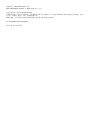 2
2
-
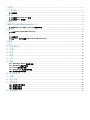 3
3
-
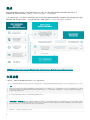 4
4
-
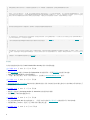 5
5
-
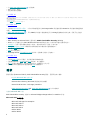 6
6
-
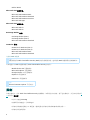 7
7
-
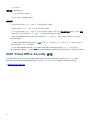 8
8
-
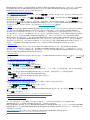 9
9
-
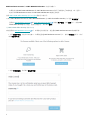 10
10
-
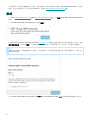 11
11
-
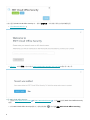 12
12
-
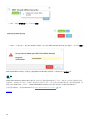 13
13
-
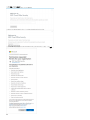 14
14
-
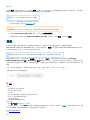 15
15
-
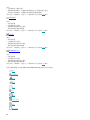 16
16
-
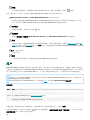 17
17
-
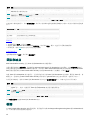 18
18
-
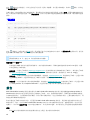 19
19
-
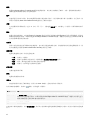 20
20
-
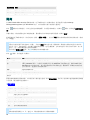 21
21
-
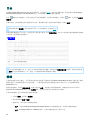 22
22
-
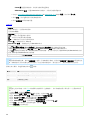 23
23
-
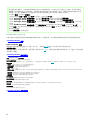 24
24
-
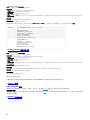 25
25
-
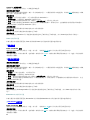 26
26
-
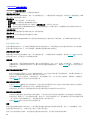 27
27
-
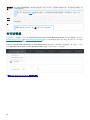 28
28
-
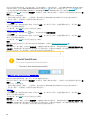 29
29
-
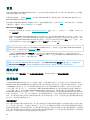 30
30
-
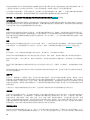 31
31
-
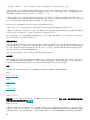 32
32
-
 33
33
-
 34
34
-
 35
35
-
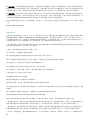 36
36
-
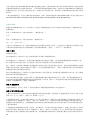 37
37
-
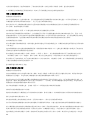 38
38
-
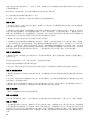 39
39
-
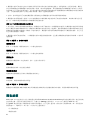 40
40
-
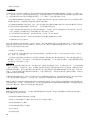 41
41
-
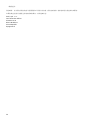 42
42
関連論文
-
ESET Online Scanner 取扱説明書
-
ESET PROTECT Cloud 取扱説明書
-
ESET Server Security for Windows Server (File Security) 7.2 取扱説明書
-
ESET Server Security for Windows Server (File Security) 7.3 取扱説明書
-
ESET Server Security for Windows Server (File Security) 7.3 取扱説明書
-
ESET PROTECT 8.0 Administration Guide
-
ESET Security Management Center 7.1 Administration Guide
-
ESET Security Management Center 7.2 Administration Guide
-
ESET Log Collector 4.1 取扱説明書